最近有不少果粉在后台问小编,iPhone怎么不用电脑设置铃声?一般自定义铃声,小编都是通过电脑,借助iTunes工具导入使用,简单又方便 。但如果不用电脑的话,会面临许多难题,比如如果将铃声下载到iPhone,如何导入到铃声库等等 。原来以来 , 操作上不会太难 , 不过今天演示了一下,却发现并没有自己之前想的那么简单,虽然苹果手机不用电脑设置铃声操作上不难,但操作步骤实在太多了,这篇教程折腾了两个多小时才写完 , 写到一半就后悔了,iOS12这种反人类铃声设置真是太无语了,考虑到小伙伴需要,还是咬咬牙写下来了,觉得有用的小伙伴,记得给小编点个赞吧 。

以下是小编硬着头皮写下来的iPhone怎么不用电脑设置铃声教程 , 操作上其实不难,主要是要解决下载铃声到iPhone和导入到铃声库两大难度,在电脑上这些都不是事,但如果仅仅在手机上操作,困难确实不少 , 必须借助相关工具来实现,下面具体来看看吧
一、首先下载铃声到iPhone
由于iPhone自带的Safari浏览器是无法下载文件(铃声)的,因此首先需要在 App Store 应用商店安装一个免费的“Documents”媒体文件管理器 。
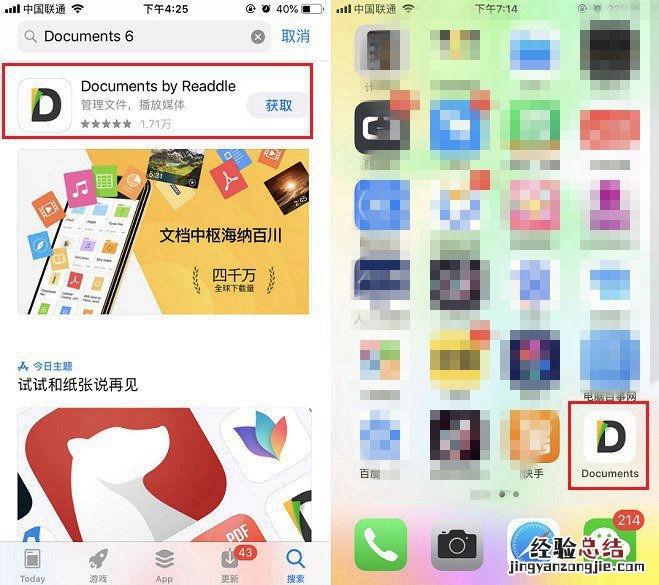
然后打开Documents文件管理器 , 点击右下角的“蓝色下载浏览器图标”进入,之后粘贴上百度网盘铃声下载链接 , 并点击下方的图标打开,进行下载(初次下载可能需要登录百度网盘账号 , 登录之后就可以下载了) 。

铃声下载完成之后,切回到 Documents 主界面,然后进入“下载文件夹”就可以看到刚下载的铃声了,点击下方时间后面的“三个点”,再点击下方的“移动”,之后选择移动到“iCloud”就可以了,至此就成功将铃声下载存到到iPhone手机上了 。
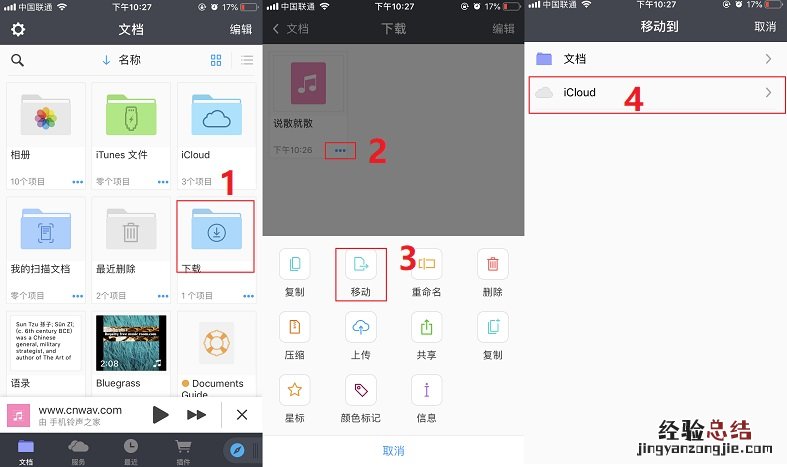
如果觉得使用Documents文件管理器比较麻烦,其实还有更简单一些的方法,可以先在 Apple Store 应用商店中,下载安装一个“百度网盘”,然后在网盘中下载铃声,下载之后,点击左下角的“打开”,然后再点击“存储到文件”即可 , 步骤上相对少了一些 。
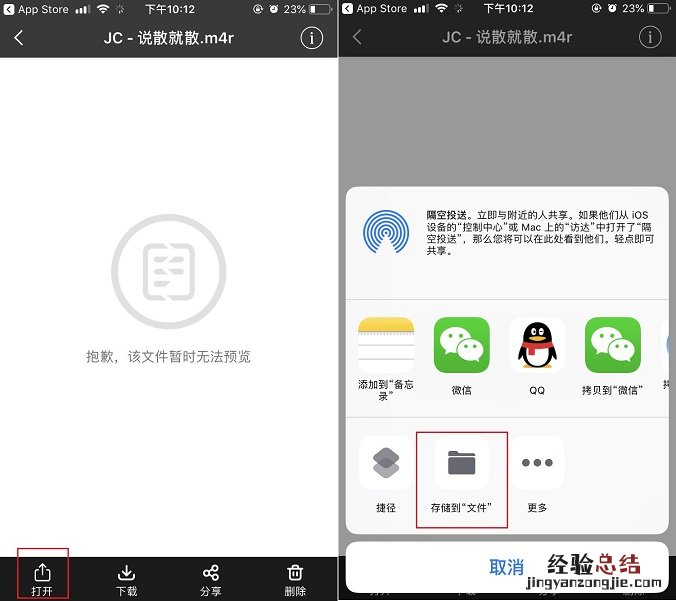
为了方便大家在苹果手机中下载铃声,小编专门准备了26首比较热门的m4a铃声供大家下载使用 。有需要的朋友 , 可以在“网网”的微信公众号,后台回复关键词“苹果手机铃声”自动获取下载链接,然后使用上面的方法下载就可以了 。
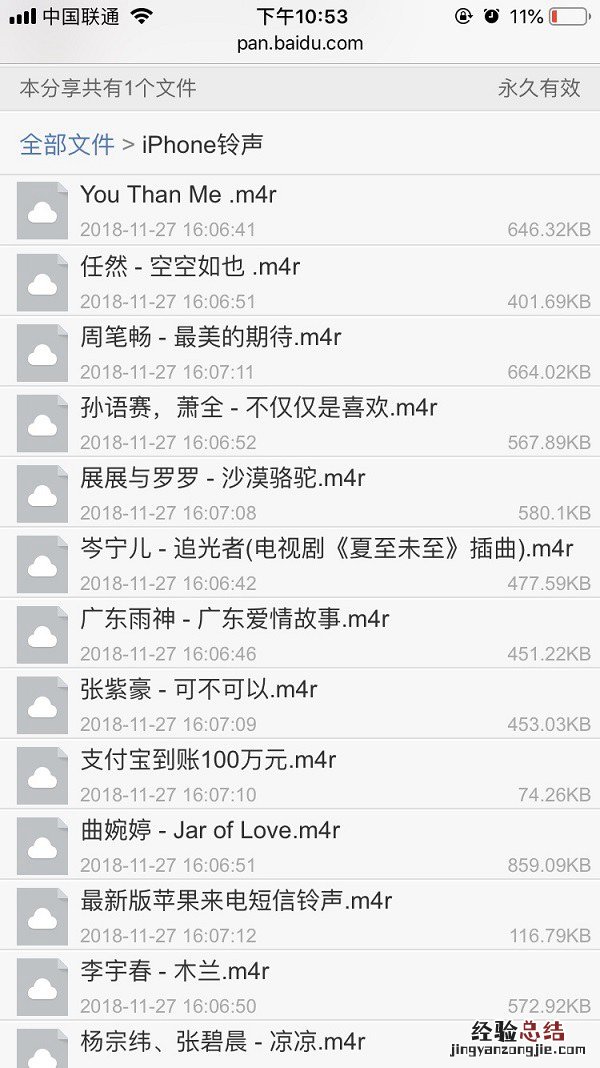
【iPhone怎么不用电脑设置铃声 苹果手机不用电脑设置铃声教程】将铃声下载到iPhone中,远还没有完,因为铃声只是在 iCloud 文件中 , 并没有在 iPhone的铃声库中,因此还需要借助“库乐队”工具 , 将铃声导入到苹果手机的铃声库中,之后才可以使用 。
经验总结扩展阅读
- 荣耀10青春版怎么截图 秒懂荣耀10青春版截屏方法
- 8张iPhone X内部电流壁纸高清无水印下载 非常酷炫!
- iPhone怎么测颜值?iOS12人脸识别测颜值捷径安装使用教程
- 联想Z5 Pro怎么截图?详解联想Z5 Pro截屏方法
- 携号转网怎么办理 携号转网新流程与办理指南
- 微信怎么创建群相册?玩转微信群相册设置全攻略
- iOS12骂人宝典捷径 iPhone骂人宝典捷径安装使用教程 仅供娱乐
- 快递查询捷径怎么用?iOS12快递查询捷径安装使用教程
- iOS12隐藏Dock栏壁纸大全 iPhone5s到MAX隐藏Dock栏壁纸全都有!
- iOS12隐藏Dock栏壁纸怎么设置 iPhone隐藏Dock栏壁纸设置教程










